Bạn đang sử dụng máy tính với hệ điều hành win 10? Bạn quên mật khẩu máy tính win 10 và điều này khiến bạn mất khá nhiều thời gian để tìm kiếm cách khắc phục? Đừng quá lo lắng vì ngay trong bài viết ngày hôm nay, Fixlab.vn sẽ chia sẻ đến bạn đọc cách khắc phục tình trạng quên mật khẩu máy tính win 10 một cách nhanh chóng và đơn giản nhất có thể. Tuy nhiên với hệ điều hành win 10 sẽ có một tính năng khác hơn so với các hệ điều hành trước, vậy nên nếu bạn là người mới sử dụng hệ điều hành win 10 thì chắc sẽ gặp phải không ít khó khăn. Hãy để Fixlab.vn giúp bạn nhé!
3 cách khắc phục quên mật khẩu máy tính win 10
Có khá nhiều cách để khắc phục quên mật khẩu máy tính win 10, tuy nhiên Fixlab.vn chỉ chia sẻ đến bạn đọc 3 bí kíp thông dụng, phổ biến và đơn giản nhất.
#Cách 1: Lấy lại mật khẩu Windows 10 bằng dòng lệnh
Bước 1: Khởi động lại máy, sau đó bấm phím F8 trước khi màn hình khởi động Windows 10 xuất hiện để hiện Boot menu.
Bước 2: Chọn mục Safe Mode và bấm Enter để boot máy vào Safe mode.
Bước 3: Vào Start > Chọn Command prompt.
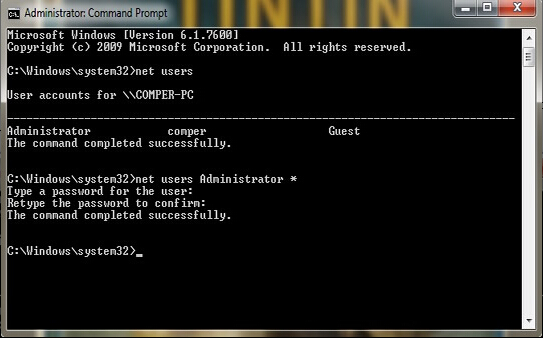
Bước 4: Gõ lệnh net users để liệt kê danh sách các user. Sau đó dùng tiếp lệnh net users <tên user> <mật khẩu mới> để đổi mật khẩu.
#Cách 2: Phá pass Win 10 không dùng phần mềm bằng chế độ Safe Mode
Bước 1: Khởi động máy, sau đó nhấn phím F8 trước khi màn hình khởi động Windows 10 xuất hiện để hiện Boot menu.
Bước 2: Chọn mục Safe Mode > Enter để boot máy vào Safe mode.
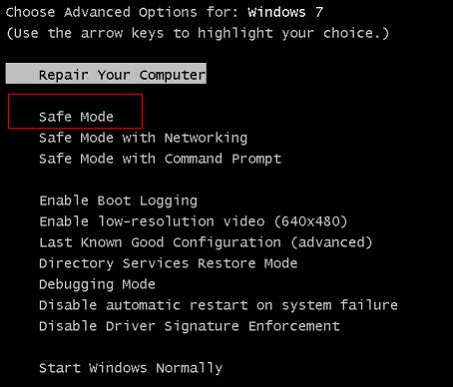
Bước 3: Vào Start > Chọn Command prompt.
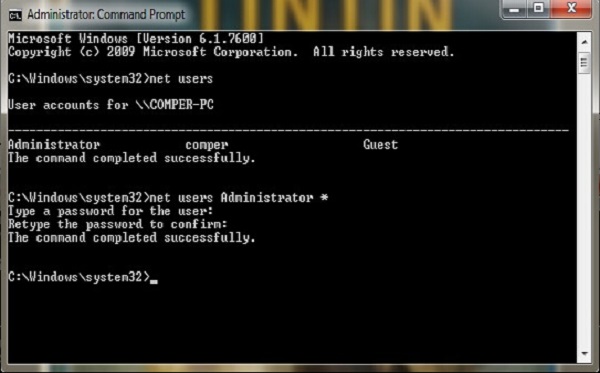
Bước 4: Gõ lệnh net users để liệt kê danh sách các user. Sau đó dùng tiếp lệnh net users <tên user> <mật khẩu mới> để đổi mật khẩu.
#Cách 3: Lấy và reset mật khẩu thông qua tài khoản Outlook.
Nếu bạn dùng Windows 10 có đăng nhập thông qua tài khoản Outlook, bạn có thể dùng một thiết bị khác để reset mật khẩu tài khoản Outlook, từ đó sẽ có được mật khẩu đăng nhập máy tính. Cách làm như sau:
Bước 1: Vào trang https://account.live.com/password/reset từ một thiết bị khác để reset mật khẩu tài khoản của bạn.
Bước 2: Trả lời các câu hỏi bảo mật, sau đó thiết lập mật khẩu mới cho tài khoản. Đây cũng chính là mật khẩu để bạn đăng nhập vào Windows.
Lưu ý cách làm này sẽ không có tác dụng nếu bạn không sử dụng dịch vụ này mà chỉ tạo tài khoản nội bộ để sử dụng.
Như vậy, bài viết trên đây Fixlab.vn đã chia sẻ đến bạn đọc 3 cách xử lý khi quên mật khẩu máy tính win 10 một cách đầy đủ và chi tiết nhất. Vậy nên nếu bạn có có quên mật khẩu máy tính win 10 một lần hay nhiều lần đi chăng nữa thì cũng đừng quá lo lắng nhé, vì đã có bí kíp của Fixlab.vn rồi. Hi vọng với những thủ thuật hay được cung cấp trên bài viết sẽ giúp bạn lấy lại mật khẩu máy tính một cách nhanh chóng nhất. Cảm ơn bạn đã dành thời gian quan tâm đến bài viết trên đây của chúng tôi. Chúc các bạn thành công!
Mọi thông tin chi tiết xin liên hệ:
Địa chỉ: 26A Nguyễn Kiệm, Phường Trường Thi, TP Vinh
Email: fixlabvn@gmail.com
Điện thoại: 0888.333.738
Fanpage: https://www.facebook.com/fixlab.vn/
Website: https://fixlab.vn
Thời gian làm việc: Làm việc tất cả các ngày trong tuần (07h30 đến 19h)





Địa chỉ: 21 Bạch Liêu, Bến Thủy, TP Vinh, Nghệ An
Email: fixlabvn@gmail.com
Điện thoại: 0888.333.738
Fanpage: https://www.facebook.com/fixlab.vn/
Youtube : https://www.youtube.com/fixlab
Thời gian làm việc: Làm việc tất cả các ngày trong tuần (07h30 đến 19h)